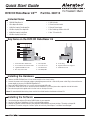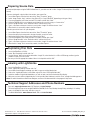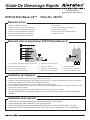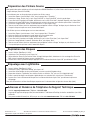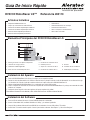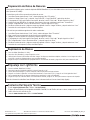La página se está cargando...
La página se está cargando...
La página se está cargando...
La página se está cargando...

Guía De Inicio Rápido
La elección del “prosumidor”
Instalación del Aparato
1. Retire el DVD/CD RoboRacer LS de la caja y lo coloque en una superficie nivelada.
2. Enchufe el cable de alimentación en el suministro eléctrico externo y después enchufe el cable de alimentación en una fuente de energía
de 110 voltios CA. Enchufe el cable del suministro eléctrico en la parte trasera de la DVD/CD RoboRacer LS.
3. Adjunte el duplicador DVD/CD RoboRacer LS a su ordenador con el cable USB incluido.
4. Deslice el soporte del contenedor en la ranura de la izquierda de la carcasa del DVD/CD RoboRacer LS y coloque un contenedor de salida
de discos en el soporte.
5. Coloque las barras de guía en los cuatro agujeros de la parte superior de la unidad.
Para obtener información más detallada, véase la Guía del Usuario en el CD de software Aleratec.
Artículos Incluidos
Elementos Principales del DVD/CD RoboRacer LS
DVD/CD RoboRacer LS™ Referencia 280110
• 1 Duplicador DVD/CD RoboRacer LS
• 1 Cable USB 2.0
• 1 Soporte por el Contenedor de Salida de Discos
• 1 Cable de Alimentación con Interruptor
• 1 Contenedor de Salida de Capacidad para 100 Discos • 1 Suministro Eléctrico Externo
• 1 Contenedor de Salida de Capacidad para 50 Discos
• 1 CD con el Paquete de Software Aleratec
• 4 Barras de Guía de Capacidad para 100 Discos
• 1 CD con Nero 7 Essentials
• 4 Barras de Guía de Capacidad para 50 Discos
A. Enchufe
B. Ventilador de alto rendimiento
C. USB 2.0 para el ordenador
1. Barras guía de discos de plástico transparente 5. Contenedor de entrada de discos
2. Indicador de energía y función 6. Cubierta protectora
3. Grabadora de DVD LightScribe 7. Soporte de contenedor de discos
4. Brazo de control de la bandeja de discos 8. Contenedor de salida de discos
Instalación del Software
1. Inserte el CD de software Aleratec en el lector DVD/CD adentro de su ordenador.
2. Instale el Controlador USB, la utilidad “RoboRacer LS Utility,” y el software LightScribe.
3. Saque el CD de software Aleratec del lector DVD/CD de su ordenador e inserte el CD de Nero 7 Essentials.
4. Instale Nero 7 Essentials usando la opción “Custom” para instalar solamente “Nero Express” y “Nero Cover Designer.”
1
2
3
4
5
6
7
8
C A
B

© 2011 Aleratec, Inc. 9851 Owensmouth Avenue / Chatsworth, CA 91311 EE.UU Documento N0.: 9299044_ES_Rev_D
Las especificaciones pueden sufrir cambios sin previo aviso.
Preparación de Datos de Recurso
Para producir múltiples copias usando el duplicador DVD/CD RoboRacer LS, sus datos deben estar en un formato “imagen” de
disco (formato ISO o NRG).
Si usted tiene un disco físico que contiene los datos de recurso:
1. Lance Nero Express desde el menú “Start,” adentro del grupo “Nero 7 Essentials.”
2. Seleccione “Image, Project, Copy” y después “Copy Entire CD” o “Copy Entire DVD,” según el tipo de disco.
3. Si el programa le solicita para imprimir una etiqueta, desactive la casilla “Print Label,” después haga clic en “Next.”
4. Seleccione el lector DVD/CD en su ordenador que contiene el disco que usted desea copiar como “Source Drive.”
5. Coloque “Image Recorder” como el “Destination Drive,” y después haga clic en “Copy.”
6. Escribe un nombre de archivo y elige una carpeta para guardar el archivo “imagen” de disco, y después seleccione “Save.”
7. Cuando el disco está copiado con éxito, cierre Nero Express.
Si los archivos que usted desea grabar están sobre su ordenador:
1. Lance Nero Express desde el menú “Start” (Inicio), adentro del grupo “Nero 7 Essentials.”
2. Elige la opción que corresponde al tipo de proyecto que usted desea creer.
3. Agregue los archivos/carpetas en el proyecto y después haga clic en “Next.”
4. Si el programa le solicita para imprimir una etiqueta, desactiva la casilla “Print Label,” después haga clic en “Next.”
5. Elija “Image Recorder” como el “Destination Drive,” y después haga clic en “Burn.”
6. Escribe un nombre de archivo y elige una carpeta para guardar el archivo “imagen” de disco, y después seleccione “Save.”
7. Cuando el disco está copiado con éxito, cierre Nero Express.
Contactos Del Soporte Técnico
El grupo de soporte técnico está disponible de 8:00 AM a 5:00 PM, Hora del Pacífico, de lunes a viernes, excepto festivos de EE UU.
• Acceso 24 horas al día, 365 días al año:
Internet: www.aleratec.com / FAX at: 1-818-678-0483
Duplicación de Discos
1. Lance la utilidad “RoboRacer LS Utility.”
2. Seleccione “Disc Recording” y después haga clic en “Go.”
3. Utilice el botón “Browse” para localizar el archivo “imagen” de disque que usted desea duplicar, seleccione si es un imagen de un CD o
de un DVD, y escribe la cantidad de discos que usted desea producir.
4. Asegúrese de que la cantidad de discos apropiada están en el contenedor de entrada, y haga clic en “OK” para comenzar la tarea.
Etiquetaje con LightScribe
1. Ejecute la utilidad “RoboRacer LS Utility.”
2. Seleccione la opción “LightScribe Labeling” y después haga clic en “Go.”
3. Ejecute “Nero Cover Designer” y diseñe su etiqueta, o abra un proyecto de etiqueta existente.
4. Haga clic en el botón “LightScribe” en la barra de herramientas, o vaya al menú “File,” y haga clic en “Print LightScribe Label.”
5. Entre la cantidad de discos con etiquetas LightScribe que usted desea, y elija la “Print Quality.”
6. Asegúrese de que hay suficientes discos en el contenedor de entrada, y haga clic en “Print” para comenzar el proceso de etiquetaje.
Para más información sobre Nero Cover Designer, véase la documentación en línea en el menú Help (Ayuda).
Transcripción de documentos
Guía De Inicio Rápido La elección del “prosumidor” DVD/CD RoboRacer LS™ Referencia 280110 Artículos Incluidos • 1 Duplicador DVD/CD RoboRacer LS • 1 Cable USB 2.0 • 1 Soporte por el Contenedor de Salida de Discos • 1 Cable de Alimentación con Interruptor • 1 Contenedor de Salida de Capacidad para 100 Discos • 1 Suministro Eléctrico Externo • 1 Contenedor de Salida de Capacidad para 50 Discos • 1 CD con el Paquete de Software Aleratec • 4 Barras de Guía de Capacidad para 100 Discos • 1 CD con Nero 7 Essentials • 4 Barras de Guía de Capacidad para 50 Discos Elementos Principales del DVD/CD RoboRacer LS 1 5 6 2 3 7 B 4 8 C A 1. Barras guía de discos de plástico transparente 5. Contenedor de entrada de discos 2. Indicador de energía y función 6. Cubierta protectora A. Enchufe 3. Grabadora de DVD LightScribe 7. Soporte de contenedor de discos B. Ventilador de alto rendimiento 4. Brazo de control de la bandeja de discos 8. Contenedor de salida de discos C. USB 2.0 para el ordenador Instalación del Aparato 1. Retire el DVD/CD RoboRacer LS de la caja y lo coloque en una superficie nivelada. 2. Enchufe el cable de alimentación en el suministro eléctrico externo y después enchufe el cable de alimentación en una fuente de energía de 110 voltios CA. Enchufe el cable del suministro eléctrico en la parte trasera de la DVD/CD RoboRacer LS. 3. Adjunte el duplicador DVD/CD RoboRacer LS a su ordenador con el cable USB incluido. 4. Deslice el soporte del contenedor en la ranura de la izquierda de la carcasa del DVD/CD RoboRacer LS y coloque un contenedor de salida de discos en el soporte. 5. Coloque las barras de guía en los cuatro agujeros de la parte superior de la unidad. Para obtener información más detallada, véase la Guía del Usuario en el CD de software Aleratec. Instalación del Software 1. Inserte el CD de software Aleratec en el lector DVD/CD adentro de su ordenador. 2. Instale el Controlador USB, la utilidad “RoboRacer LS Utility,” y el software LightScribe. 3. Saque el CD de software Aleratec del lector DVD/CD de su ordenador e inserte el CD de Nero 7 Essentials. 4. Instale Nero 7 Essentials usando la opción “Custom” para instalar solamente “Nero Express” y “Nero Cover Designer.” Preparación de Datos de Recurso Para producir múltiples copias usando el duplicador DVD/CD RoboRacer LS, sus datos deben estar en un formato “imagen” de disco (formato ISO o NRG). Si usted tiene un disco físico que contiene los datos de recurso: 1. 2. 3. 4. 5. 6. 7. Lance Nero Express desde el menú “Start,” adentro del grupo “Nero 7 Essentials.” Seleccione “Image, Project, Copy” y después “Copy Entire CD” o “Copy Entire DVD,” según el tipo de disco. Si el programa le solicita para imprimir una etiqueta, desactive la casilla “Print Label,” después haga clic en “Next.” Seleccione el lector DVD/CD en su ordenador que contiene el disco que usted desea copiar como “Source Drive.” Coloque “Image Recorder” como el “Destination Drive,” y después haga clic en “Copy.” Escribe un nombre de archivo y elige una carpeta para guardar el archivo “imagen” de disco, y después seleccione “Save.” Cuando el disco está copiado con éxito, cierre Nero Express. Si los archivos que usted desea grabar están sobre su ordenador: 1. 2. 3. 4. 5. 6. 7. Lance Nero Express desde el menú “Start” (Inicio), adentro del grupo “Nero 7 Essentials.” Elige la opción que corresponde al tipo de proyecto que usted desea creer. Agregue los archivos/carpetas en el proyecto y después haga clic en “Next.” Si el programa le solicita para imprimir una etiqueta, desactiva la casilla “Print Label,” después haga clic en “Next.” Elija “Image Recorder” como el “Destination Drive,” y después haga clic en “Burn.” Escribe un nombre de archivo y elige una carpeta para guardar el archivo “imagen” de disco, y después seleccione “Save.” Cuando el disco está copiado con éxito, cierre Nero Express. Duplicación de Discos 1. Lance la utilidad “RoboRacer LS Utility.” 2. Seleccione “Disc Recording” y después haga clic en “Go.” 3. Utilice el botón “Browse” para localizar el archivo “imagen” de disque que usted desea duplicar, seleccione si es un imagen de un CD o de un DVD, y escribe la cantidad de discos que usted desea producir. 4. Asegúrese de que la cantidad de discos apropiada están en el contenedor de entrada, y haga clic en “OK” para comenzar la tarea. Etiquetaje con LightScribe 1. 2. 3. 4. 5. 6. Ejecute la utilidad “RoboRacer LS Utility.” Seleccione la opción “LightScribe Labeling” y después haga clic en “Go.” Ejecute “Nero Cover Designer” y diseñe su etiqueta, o abra un proyecto de etiqueta existente. Haga clic en el botón “LightScribe” en la barra de herramientas, o vaya al menú “File,” y haga clic en “Print LightScribe Label.” Entre la cantidad de discos con etiquetas LightScribe que usted desea, y elija la “Print Quality.” Asegúrese de que hay suficientes discos en el contenedor de entrada, y haga clic en “Print” para comenzar el proceso de etiquetaje. Para más información sobre Nero Cover Designer, véase la documentación en línea en el menú Help (Ayuda). Contactos Del Soporte Técnico • • E-mail: [email protected] / Teléfono: 1-818-678-0484 El grupo de soporte técnico está disponible de 8:00 AM a 5:00 PM, Hora del Pacífico, de lunes a viernes, excepto festivos de EE UU. Acceso 24 horas al día, 365 días al año: Internet: www.aleratec.com / FAX at: 1-818-678-0483 © 2011 Aleratec, Inc. 9851 Owensmouth Avenue / Chatsworth, CA 91311 EE.UU Las especificaciones pueden sufrir cambios sin previo aviso. Documento N0.: 9299044_ES_Rev_D-
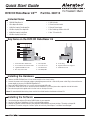 1
1
-
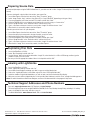 2
2
-
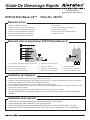 3
3
-
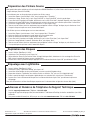 4
4
-
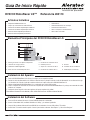 5
5
-
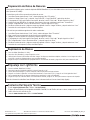 6
6
Aleratec 280110 Guía de inicio rápido
- Tipo
- Guía de inicio rápido
- Este manual también es adecuado para
en otros idiomas
- français: Aleratec 280110 Guide de démarrage rapide
- English: Aleratec 280110 Quick start guide